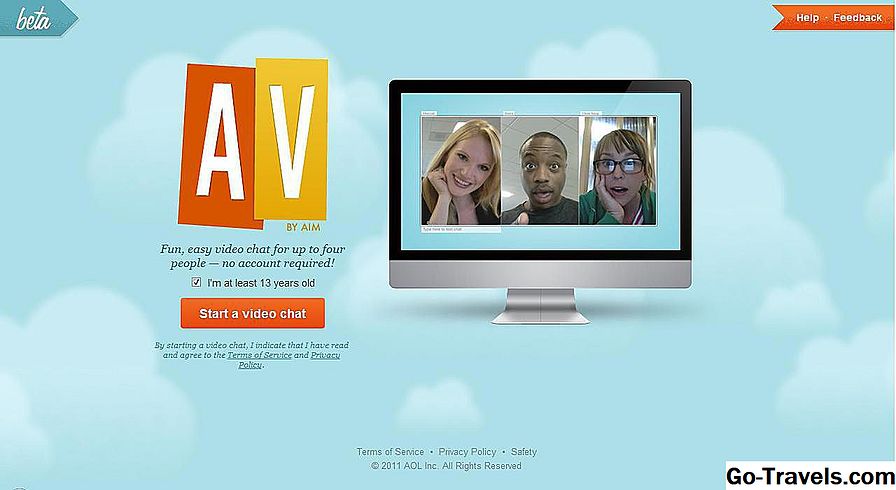Spoločnosť Apple poskytla testovací softvér pre svoju zostavu Mac tak dlho, ako si pamätám. Avšak v priebehu času skúšobná sada prešla zmenami, bola aktualizovaná a pokročila z toho, aby bola uvedená na špeciálnom disku CD, aby mohla vykonať testy cez internet.
V roku 2013 Apple opäť zmenil testovací systém. Opustenie staršieho Apple Hardware Test (AHT) a AHT cez internet, Apple sa presunul na Apple Diagnostics, aby pomohol používateľom zistiť, čo môže byť nesprávne s Mac.
Aj keď sa názov zmenil na aplikáciu Apple Diagnostics (AD), účel aplikácie nie je. AD môže byť použitá na nájdenie problémov s hardvérom počítača Mac, vrátane zlej pamäte RAM, problémy s napájaním, batériou alebo napájacím adaptérom, zlyhanými snímačmi, problémami s grafikou, problémami s logikou alebo CPU, problémami s káblovými a bezdrôtovými sieťami Ethernet, , zlé fanúšikov, fotoaparát, USB a Bluetooth.
Aplikácia Apple Diagnostics je súčasťou počítača Mac 2013. Je nainštalovaný na pôvodnej jednotke spustenia a vyvolaný pomocou špeciálnej klávesovej skratky pri zavádzaní počítača Mac.
Služba AD je dostupná aj ako špeciálne zavádzacie prostredie, ktoré sa sťahuje cez internet zo serverov spoločnosti Apple. Známe ako "Apple Diagnostics over Internet", táto špeciálna verzia môže byť použitá, ak ste nahradili alebo preformátovali pôvodnú jednotku spustenia, čím ste vymazali verziu AD, ktorá bola súčasťou nákupu. Obe formy AD sú pre všetky účely totožné, hoci AD cez internet zahŕňa niekoľko ďalších krokov na spustenie a používanie.
Používanie nástroja Apple Diagnostics
Pamätajte, že AD je pre počítače Mac od roku 2013 a neskôr; ak váš Mac je starší model, mali by ste sa riadiť skôr uvedeným testom Apple Hardware alebo AHT cez internet.
- Začnite odpojením všetkých externých zariadení pripojených k počítaču Mac. Zahŕňa to tlačiarne, externé pevné disky, skenery, iPhony, iPody a iPady. V podstate všetky periférne zariadenia okrem klávesnice, monitora, drôtového ethernetu (ak je to vaše primárne pripojenie k sieti) a myš by mali byť odpojené od počítača Mac.
- Ak používate pripojenie k sieti Wi-Fi, uistite sa, že ste zapísali informácie o prístupe, konkrétne názov bezdrôtovej siete a heslo, ktoré používate na prístup k nej.
- Vypnite Mac. Ak nemôžete vypnúť pomocou príkazu normálneho vypnutia v ponuke Apple, môžete stlačiť a podržať tlačidlo napájania, kým sa počítač Mac nevypne.
Po vypnutí počítača Mac ste pripravení spustiť aplikáciu Apple Diagnostics alebo aplikáciu Apple Diagnostics cez Internet. Rozdiel medzi týmito dvoma položkami je príkaz klávesnice, ktorý používate pri spustení, a potrebu pripojenia k internetu, aby ste spustili službu AD cez internet. Ak máte na vašom Mac AD, je to preferovaná verzia testu na spustenie. Nevyžaduje internetové pripojenie, hoci ak máte takúto možnosť, budete mať prístup k systému pomoci spoločnosti Apple, ktorý obsahuje diagnostické poznámky založené na chybových kódoch AD, ktoré sa môžu generovať.
Začnime test
Tu je to, čo musíte urobiť pre spustenie testu Apple Diagnostics:
- Stlačte tlačidlo napájania počítača Mac.
- Okamžite podržte stlačené tlačidlo D kľúč (AD) alebo voľba+D (AD cez internet).
- Pokračujte v podržaní klávesov, kým sa nezobrazí šedá obrazovka systému Mac na hodnotu Adiagnostika.
- Ak používate bezdrôtové pripojenie, zobrazí sa výzva na pripojenie k sieti Wi-Fi pomocou informácií, ktoré ste si skôr zapísali.
- Diagnostika Apple sa začne zobrazovať na obrazovke a Kontrola počítača Mac správu spolu s lištou postupu.
- Aplikácia Apple Diagnostics trvá 2 až 5 minút.
- Po dokončení bude služba AD zobrazovať stručný popis akýchkoľvek problémov, ktoré boli odhalené spolu s chybovým kódom.
- Zapíšte všetky generované kódy chýb; potom ich môžete porovnať s tabuľkou kódov chýb nižšie.
Dokončiť
Ak váš počítač Mac generoval chyby počas testu AD, môžete odoslať kódy spoločnosti Apple, čo bude mať za následok zobrazenie stránky podpory spoločnosti Apple, ktorá bude zobrazovať možnosti na opravu alebo servis Mac.
- Ak chcete pokračovať na lokalite podpory spoločnosti Apple, kliknite na tlačidlo Začať link.
- Počítač Mac sa reštartuje pomocou nástroja OS X Recovery a Safari sa otvorí Služba a podpora spoločnosti Apple webstránka.
- Kliknite na tlačidlo Súhlasím s odoslaním odkaz na odoslanie chybových kódov AD do Apple (nie sú odosielané žiadne iné údaje).
- Webová stránka služby Servis a podpora spoločnosti Apple zobrazí ďalšie informácie o chybových kódoch a možnostiach, ktoré môžete vykonať na vyriešenie problémov.
- Ak chcete skôr vypnúť alebo reštartovať počítač Mac, jednoducho stlačte tlačidlo S (Vypnúť) alebo R (Reštart). Ak chcete skúšku znova spustiť, stlačte tlačidlo príkaz+R kľúča.
Kódy chýb diagnostiky spoločnosti Apple
| Kód chyby | popis |
|---|---|
| ADP000 | Neboli nájdené žiadne problémy |
| CNW001 - CNW006 | Problémy s hardvérom Wi-Fi |
| CNW007 - CNW008 | Nie je zistený žiadny hardvér Wi-Fi |
| NDC001 - NDC006 | Problémy s fotoaparátom |
| NDD001 | Problémy s hardvérom USB |
| NDK001 - NDK004 | Problémy s klávesnicou |
| NDL001 | Problémy s hardvérom Bluetooth |
| NDR001 - NDR004 | Problémy s trackpadom |
| NDT001 - NDT006 | Thunderbolt problémy s hardvérom |
| NNN001 | Nie je zistené žiadne sériové číslo |
| PFM001 - PFM007 | Problémy s riadiacim systémom systému |
| PFR001 | Problém firmvéru pre systém Mac |
| PPF001 - PPF004 | Problém s ventilátorom |
| PPM001 | Problém s pamäťovým modulom |
| PPM002 - PPM015 | Problém s palubnou pamäťou |
| PPP001 - PPP003 | Problém s napájacím adaptérom |
| PPP007 | Napájací adaptér nebol testovaný |
| PPR001 | Problém s procesormi |
| PPT001 | Batéria nebola zistená |
| PPT002 - PPT003 | Batérie je potrebné čoskoro vymeniť |
| PPT004 | Batéria vyžaduje servis |
| PPT005 | Batéria nie je správne nainštalovaná |
| PPT006 | Batéria vyžaduje servis |
| PPT007 | Batérie je potrebné čoskoro vymeniť |
| VDC001 - VDC007 | Problémy čítačky kariet SD |
| VDH002 - VDH004 | Problém s pamäťovým zariadením |
| VDH005 | Nie je možné spustiť obnovenie operačného systému OS X |
| VFD001 - VFD005 | Vyskytli sa problémy so zobrazením |
| VFD006 | Problémy s grafickým procesorom |
| VFD007 | Vyskytli sa problémy so zobrazením |
| VFF001 | Problémy s hardvérom zvuku |
Je možné, že test AD nenájde žiadne problémy, aj keď máte problémy, o ktorých si myslíte, že súvisia s hardvérom počítača Mac. Test AD nie je úplný a komplexný test, hoci nájde väčšinu bežných problémov spojených s hardvérom. Ak máte stále problémy, nevylučujte také bežné príčiny ako chybné jednotky alebo problémy so softvérom.